自动升级惹人烦?小编教你一招屏蔽win10系统升级
发布时间:2018-12-10 11:54:54 浏览数: 小编:yue
微软在更新win10系统后,强行为Windows 7/8.1推出了“获取Windows 10”更新程序。这本来是一件好事,但是由于微软总是没完没了的升级通知,让人心烦不已!目前微软官方终于发布了“屏蔽Win10升级”的方法。那么,我们要怎么屏蔽掉win10升级通知呢?接下来,小编就来分享下具体的操作方法。
1.点击开始菜单,选择控制面板
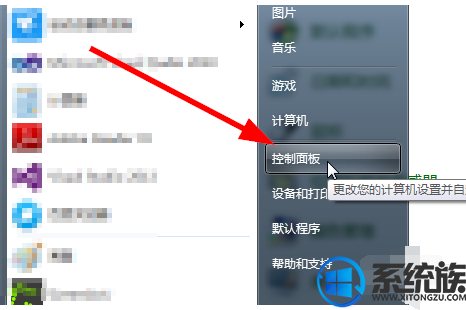
2.在控制面板中点击Windows Update(windows更新)
(注意查看方式为大图标或者小图标)
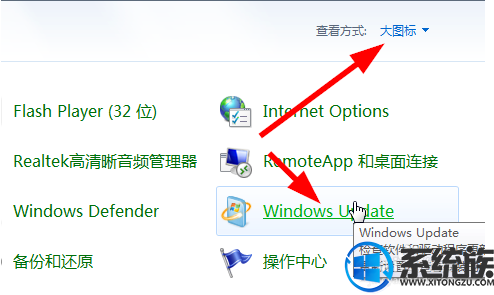
3.进入windows更新界面之后,查看是否有“升级到windows10”的更新,这个更新一旦点了“开始安装”就会开始升级当前系统到win10(如下图所示),如果不想升级就别点击。
隐藏这个“升级到windows10”,就会屏蔽win10的升级了,点击“显示所有可用更新”
(如果没有这样的更新,说明还没有win10安装包的推送)
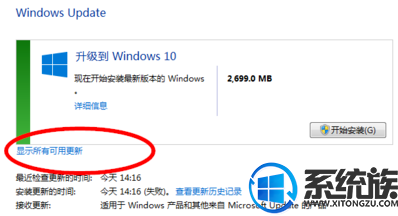
4.在新窗口中,选中这个升级windows10的更新,并点击右键
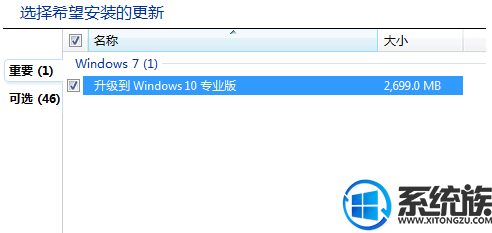
5.在右键菜单中选择“隐藏更新”
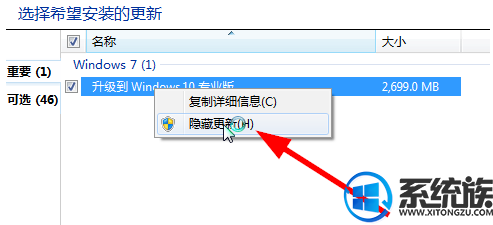
6.隐藏之后,这个 升级windows10 的更新将不再出现,被屏蔽了。不会出现在更新列表当中,在“获取windows10”的安装win10界面中会是一直转圈的状态,不能够继续升级(如图所示)
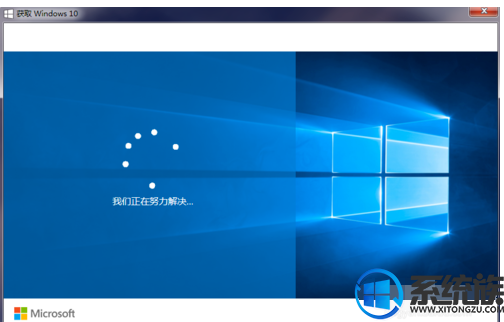
7.如果想把win10的升级还原,则可以点击右边的“还原隐藏的更新”
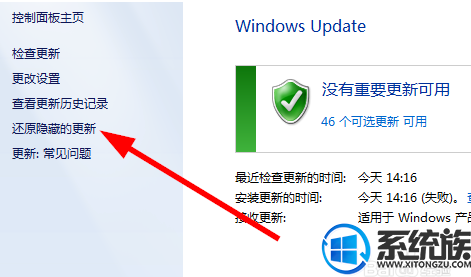
8.找到被隐藏的更新,选中并点击还原,就可以重新选择升级win10了
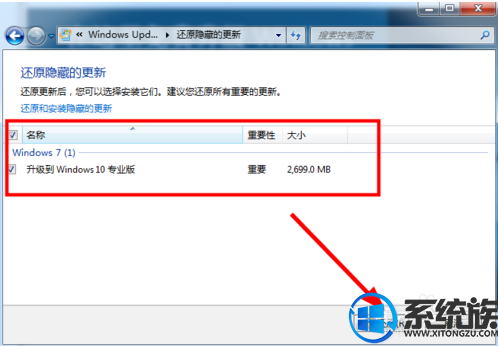
以上就是隐藏或屏蔽win10升级的操作方法,有需要的用户可以参照上述方法来操作,希望今天的分享能给大家带来帮助。



















